优化VMOS设置以实现锁屏挂机不断线
在现代智能设备的使用中,很多用户需要在锁屏或息屏状态下保持某些应用程序(尤其是游戏)在线运行,以避免掉线或丢失进度。VMOS(Virtual Machine OS)作为一款功能强大的虚拟机软件,可以帮助用户实现这一目标。下面将详细介绍如何在VMOS中设置锁屏挂机不掉线,让你的应用在后台稳定运行。

一、进入VMOS设置
首先,打开你的VMOS虚拟机软件。VMOS提供了类似于真实手机的操作界面,你可以在应用列表或桌面上找到设置图标。点击该图标,进入VMOS的设置界面。
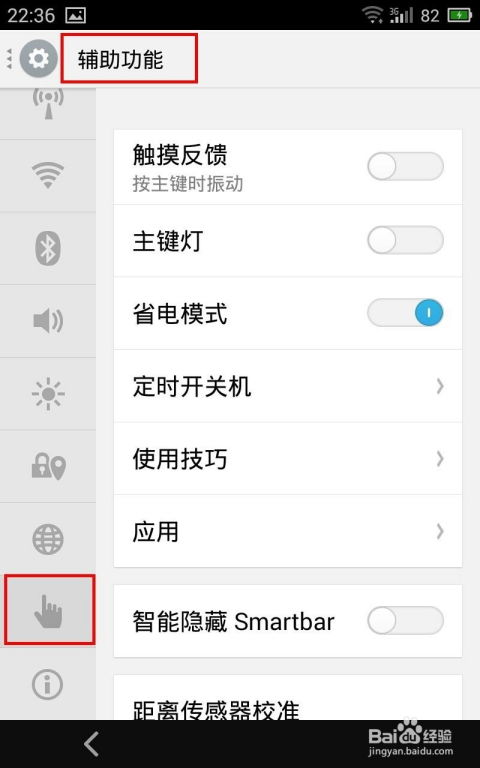
二、激活开发者选项
在VMOS的设置界面中,你可能需要首先激活开发者选项。通常情况下,开发者选项是隐藏的。为了显示这个选项,你需要进入“关于手机”的设置,然后连续点击“版本号”七次。系统会提示你已经进入开发者模式,这时你可以在VMOS的设置菜单中找到“开发者选项”。
三、配置开发者选项
打开“开发者选项”后,你会看到一系列高级设置。为了实现在锁屏状态下应用不掉线,你需要特别关注以下两个选项:
1. 不锁定屏幕:这个选项允许应用在后台运行时不会因屏幕锁定而中断。开启此选项可以确保即使锁屏,应用仍然保持活动状态。
2. 保持活动状态:这个选项进一步增强了应用在后台的稳定性,确保应用不会因为系统资源回收而被强制关闭。
将这两个选项都开启后,返回VMOS的主界面。
四、应用设置
接下来,进入你希望在锁屏状态下保持在线的应用,通常是游戏或其他需要长时间在线的应用。打开该应用的设置选项,寻找类似于“屏幕常亮”或“保持屏幕唤醒”的设置项。这个设置项的具体名称可能因应用而异,但功能相似,都是为了防止屏幕关闭而导致应用掉线。
开启这个选项后,你的应用在运行时将不会自动关闭屏幕,从而有助于维持在线状态。但请注意,长时间保持屏幕常亮会增加设备的电量消耗,因此建议在必要时才使用这一功能。
五、后台运行管理
为了确保VMOS在锁屏状态下不会被系统强制关闭,你还需要对VMOS本身的后台运行进行管理。这通常涉及到设备的电池和启动管理设置。
1. 电池管理:在设备的电池设置中,找到VMOS应用的电池管理选项。确保VMOS没有被设置为“智能省电”或“限制后台活动”。你可能需要将其设置为“无限制”,以允许VMOS在后台自由运行。
2. 启动管理:部分设备提供了启动管理功能,允许用户控制应用在设备启动后是否自动运行。在启动管理设置中,确保VMOS被允许在设备启动时自动运行,并且没有被设置为“手动管理”下的“禁止后台活动”。
六、测试与调整
设置完成后,你可以尝试锁屏并观察VMOS中的应用是否保持在线。如果发现应用掉线或VMOS被强制关闭,可能需要返回上述设置进行微调。
1. 检查网络连接:确保设备在锁屏状态下网络连接稳定。有些设备在锁屏后会进入低功耗模式,可能会限制网络连接。你可以在网络设置中调整这些选项,以确保锁屏时网络连接不受影响。
2. 调整系统休眠策略:如果设备在锁屏后不久就进入休眠状态,你可能需要调整系统的休眠策略。这通常涉及到高级电源管理设置,可能需要对设备进行root或解锁以获得访问权限。
3. 更新VMOS和应用:确保你的VMOS虚拟机和应用都是最新版本。开发者可能会定期发布更新,修复已知问题并优化性能。
七、注意事项
虽然VMOS提供了强大的后台运行功能,但长时间挂机或保持屏幕常亮可能会对设备和电池造成不必要的负担。为了保护你的设备和VMOS的稳定性,建议在使用时注意以下几点:
1. 避免长时间挂机:尽量不要长时间让设备处于挂机状态,尤其是在电池电量较低时。
2. 定期重启设备:长时间运行可能导致设备性能下降或出现其他问题。定期重启设备可以帮助清理内存和缓存,提高运行效率。
3. 监控电池使用情况:定期检查电池使用情况,了解哪些应用在后台消耗了大量电量。如果发现某个应用异常耗电,可以考虑关闭其后台运行权限或限制其使用网络资源。
4. 保持软件和系统更新:及时更新VMOS虚拟机、应用和系统,以确保安全性和性能。
5. 注意数据安全:在挂机状态下运行敏感应用时,注意保护数据安全。避免在不安全的网络环境下进行敏感操作,定期备份重要数据。
通过以上步骤,你可以在VMOS中成功设置锁屏挂机不掉线。无论是为了保持游戏进度、进行远程监控还是其他需要长时间在线的任务,VMOS都能提供稳定可靠的解决方案。希望这篇文章能帮助你更好地利用VMOS虚拟机,享受更加便捷高效的智能设备体验。

